Kustutamise edastamine MacBookis
Macbooki klaviatuuridel pole sama klahvikomplekti, mille leiate Apple'i välistelt klaviatuuridelt või tavaliselt klaviatuurilt, mida kasutaksite arvutiga. Sel eesmärgil leiate, et seal on ainult üks klahv „Kustuta” ja see toimib nagu tagasilükkeklahv. See kustutab kursorist vasakul olevad märgid. Muude kui Macbooki klaviatuuride puhul, millel on täielik klahvide komplekt, leiate tagasilükkeklahvi ja eraldi kustutamisklahvi. Kustutusklahv kustutab kursorist paremal olevad üksused, st kustutab edasi. Kustutamise MacBookis edasisuunamiseks tehke järgmist.

Kustuta MacBookist edasi
On kaks erinevat klaviatuuri otseteed, mille abil saate kustutada MacBookist.
Fn + Kustuta
Juhtimine + D
Mõlemad otseteed teevad sama asja. Teie enda valida, millist neist kasutada. Funktsiooni- ja juhtnupud asuvad klaviatuuril põhimõtteliselt kõrvuti ja mõne kasutaja jaoks võib kahe klahvi läheduse tõttu olla Control + D mugavam.
Klahvid Funktsioon ja Kustuta asuvad enamikul klaviatuuridel klaviatuuri vastaskülgedel. See ei pruugi olla kõige lihtsam kasutada.
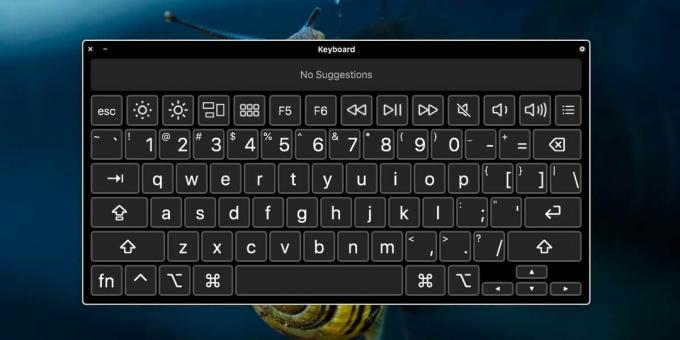
Kolmandate osapoolte rakendused
On olemas kolmanda osapoole rakendusi, mis seda saavad teha uusima klaviatuuri klahvid kuid rakenduse leidmine, mis suudab klaviatuuri otsetee ühele klahvile kaardistada, võib pisut rohkem vaeva näha. Tundub, et Karabiner ei saa seda tööd teha, kuid võite proovida skripti kirjutada. On ka teisi tasulised rakendused, mis teevad seda tööd nii et see sõltub tõesti sellest, mida eelistate; kasutades sisseehitatud kiirklahvi, kuna see on tasuta, või rakendust, kuna see võib olla mugavam.
Kui kasutate iMaci, mitte Macbooki, võite alati hankida erineva klaviatuuri. Apple'i välistel klaviatuuridel on komplekt klahve ja mitte-Apple'i klaviatuur töötab kõigi Macidega suurepäraselt.
Sisseehitatud kiirklahvid on tõesti parim valik. Te ei kaota ühtegi funktsiooni ja te ei pea valima, kas kustutada ühes või teises suunas. Kursorist vasakule või paremale teksti kustutamise võimalus on alati olemas. Veelgi olulisem on see, et kui otsustate kunagi muuta seda, mida üks muutmisklahvidest teeb, näiteks muudate mida funktsiooniklahv teeb, saate kustutamise edasisaatmiseks siiski kasutada ka juhtklahvi Control + D Macbook.
otsing
Viimased Postitused
Käivitage reeglipõhised failitoimingud hõlpsalt Mac OS X-is koos sorteriga
Maci kogenud kasutajad saavad paljude asjade tegemiseks kasutada Ap...
Vaadake oma Twitteri voogu Mac-i ekraanisäästjana TwitterTickeriga
Mountain Lion tuli koos Twitteri ja Facebooki integreerimisega ning...
Salvestage süsteemi heli Macis ilma mikrofonita
Kas olete kunagi vajanud kiiret heli ekstraheerimise tööriista? Mid...



